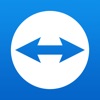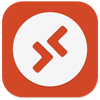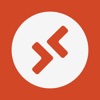Antes que o armazenamento em nuvem se popularizasse, a única maneira de continuar trabalhando de outro lugar era sincronizando todos os dados de nosso computador com um pendrive, pelo menos o que sabíamos que poderíamos precisar, um método em desuso graças aos sistemas de armazenamento em nuvem.
Porém, não é a solução para tudo, principalmente quando em nossa empresa, utilizamos nosso próprio programa de gerenciamento, um programa que não oferece a possibilidade de conexão remota ou é demais para contratar para uso esporádico. Para esses casos, a solução é conectar-se remotamente.
O único mas que encontramos na possibilidade de conectar remotamente é que precisamos que o equipamento esteja ligado o tempo todo, ou em repouso, para que a conexão possa ser estabelecida quando enviarmos a solicitação de conexão. Isso pode ser facilmente resolvido programando-se o ligar e desligar nosso equipamento remotamente, de modo que seja ligado quando soubermos que sabemos como usá-lo.
Ao conectar remotamente, em todos os casos precisamos de dois aplicativos, um que atua como cliente, aquele que instalamos no computador de onde vamos nos conectar e outro que funciona como servidor, o que instalamos no computador que queremos. gerenciar remotamente.
Nem todos os aplicativos que mostramos a seguir são projetados para funcionar remotamente com outro computador nos servem perfeitamente para essa função. Assim que tivermos certeza de que todos esses aplicativos estão totalmente funcionais, a próxima etapa é nos perguntar se eles valem o dinheiro que custam (nem todos são gratuitos).
Programas de desktop remoto para PC e Mac
TeamViewer

O nome TeamViewer está associado à conexão remota de computadores praticamente desde que os computadores começaram a chegar às casas. Este serviço é um dos mais conhecidos e versáteis que podemos encontrar no mercado, pois não só nos permite gerir a equipa remotamente, mas também nos permite transferir ficheiros entre equipas, um chat para comunicar com outras equipas. .
A utilização da aplicação é totalmente gratuita para utilizadores privados, mas não para empresas, empresas que têm diferentes planos disponíveis em função do número de computadores aos quais pretendemos ligar. TeamViewer, está disponível tanto para Windows como para macOS, Linux, ChromeOS, Raspberry Pi, iOS e Android.
Escritório remoto do Chrome

A solução que o Google nos oferece é a mais simples de todas, e permite-nos gerir um computador à distância, desde outro computador (PC / Mac ou Linux) ou de qualquer dispositivo móvel através da aplicação correspondente. Google Chrome Remote Desktop Não é nada mais do que uma extensão que temos que instalar diretamente do Web Chrome Store no Google Chrome.
Uma vez instalado, devemos executar a extensão no computador ao qual queremos conectá-los e copiar o código mostrado pelo aplicativo. No computador a partir do qual vamos nos conectar, inseriremos esse código para estabelecer a conexão. Assim que estabelecermos a conexão, podemos salvá-la em nosso computador para podermos nos conectar no futuro.
O Chrome Remote Desktop é totalmente gratuito e requer uma conexão razoavelmente estável para funcionar (em conexões ADSL não funciona bem, digamos).
Desktop remoto do Windows
A solução que a Microsoft nos oferece não está disponível em todas as versões do Windows, apenas nas versões Pro e Enterprise para conexão remota. Do computador cliente podemos nos conectar sem problemas com a versão Windows 10 Home. Depois de ativar esta função, para usá-la, temos que baixado da loja de aplicativos do Windows, macOS, iOS e Android o aplicativo correspondente.
Você pode usar um cliente Microsoft Remote Desktop para conectar a um PC remoto e para seus recursos de trabalho de quase qualquer lugar usando quase qualquer dispositivo. Você pode se conectar ao seu PC de trabalho e ter acesso a todos os seus aplicativos, arquivos e recursos de rede como se estivesse sentado em sua mesa. Você pode deixar os aplicativos abertos no trabalho e depois visualizar esses mesmos aplicativos em casa, tudo por meio do cliente RD.
Qualquer mesa

Outra aplicação que não necessita de nenhum investimento para poder ligar remotamente a outro computador, encontramos em Any Desk, uma aplicação que também está disponível tanto para Windows como para macOS, Linux, BSD grátis, iOS e Android. Any Desk permite-nos comunicar com outros colegas com quem estamos a trabalhar no mesmo documento, transferir ficheiros entre computadores diferentes, permite-nos personalizar a interface do utilizador, registar as ligações efectuadas ... estas últimas opções estão disponíveis na versão disponível para empresas, versão não gratuita, como é o caso da oferta do TeamViewer.
Gerenciador de área de trabalho remota

O Remote Desktop Manager (RDM) centraliza todas as conexões remotas em uma única plataforma que é compartilhada com segurança entre os usuários e por toda a equipe. Com suporte para centenas de tecnologias integradas - incluindo vários protocolos e VPNs - junto com ferramentas integradas de gerenciamento de senha de nível empresarial, controles de acesso granulares e de nível global e aplicativos móveis robustos para complementar clientes de desktop para Windows e Mac, RDM é um canivete suíço para acesso remoto.
Gerenciador de área de trabalho remota Ele está disponível gratuitamente para uso não profissional e para centros educacionais. É compatível com Windows, macOS, iOS e Android.
Área de trabalho remota Iperus

Iperius Remote é um programa leve e versátil que nos permite conectar remotamente a qualquer computador ou servidor Windows. A instalação não é complicada e nos permite realizar transferências de arquivos, múltiplas sessões, acesso remoto automático, apresentações e compartilhamento de tela.
A única coisa que podemos descobrir sobre este serviço é que no momento compatível apenas com computadores Windows, portanto, se você tiver um Mac no trabalho, terá que escolher uma das diferentes soluções que mostramos acima. Quanto a dispositivos, celulares, também podemos usar nosso iPhone ou Android para se conectar remotamente.